Sprint Phone을 Google 보이스와 완전히 통합하는 방법

3 월 Google은 파트너가Sprint를 사용하여 Google 보이스를 일상적인 전화 사용에 더욱 통합 할 수 있습니다. 이제 한 달이 지난 지금 통합이 미국 전역에서 제공되고 출시 될 예정입니다. 즉, Sprint 전화가있는 경우 앱 또는 웹 사이트를 사용하지 않고도 Google 보이스 계정에 직접 연결할 수 있습니다. '실제'전화는 Google 보이스 번호가 될 수 있지만 유일한 특징은 Google의 무료 문자 메시지를 제거하고 휴대 전화 시간을 계속 사용한다는 것입니다.
기본적으로 통합과 관련하여 3 가지 옵션이 있습니다.
이것은 현재 미국 용입니다. 스프린트 고객 만.
옵션 1: Google 보이스 번호를 잊어 버린 후 스프린트 번호로 바꾸십시오.
Google 보이스 및 Gmail에서 전화를 걸면 스프린트 번호가 표시됩니다. Google 보이스 번호는 90 일 동안 계정에 남아 삭제됩니다.옵션 2: 스프린트 번호를 Google 보이스 번호로 바꿉니다.
Sprint 핸드셋에서 전화를 걸면 Google 보이스 번호가 표시됩니다.
- 옵션 3: 아무것도 통합하지 마십시오!
옵션을 사용할 수 있다고해서 스프린트 번호를 Google 보이스와 통합해야한다는 의미는 아닙니다. 당신은 그것들을 별개로 남겨 둘 수 있습니다.
Sprint 계정을 Google 보이스와 통합하는 방법
갈 준비가 되었으면 아래 지침을 따르십시오. 그러나 몇 가지 면책 조항이 있습니다.
- 회사 라인은 통합에 적합하지 않을 수 있습니다. 직업이 전화선을 공급하면 작동하지 않을 수 있습니다.
- 통합을 활성화하기로 결정한 경우 취소 할 수 있습니다. 그러나 활성화 한 후 15 분 정도 기다려야 비활성화하고 다시 정상 상태로 돌아갈 수 있습니다.
1 단계
변경하려면 google.com/voice에서 계정에 로그인하십시오. 딸깍 하는 소리 그만큼 기어 화면 오른쪽 상단에 고르다 음성 설정.
음성 설정 페이지에서 딸깍 하는 소리 그만큼 스프린트 개시 자격 확인 전화 번호 옆에 표시됩니다.
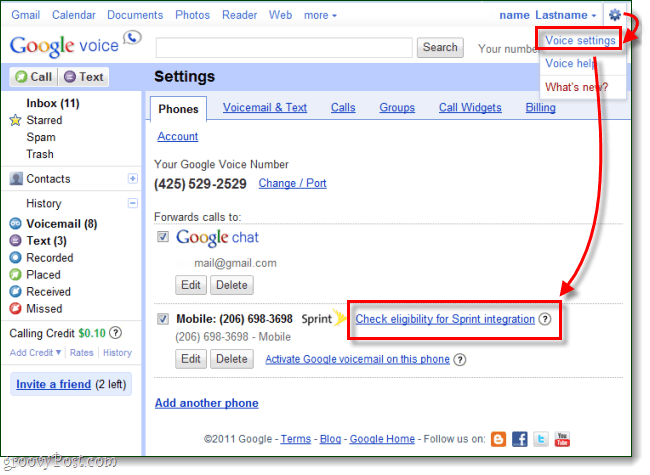
2 단계
사용 가능한 옵션이있는 창이 나타납니다. 하나만 사용하려면 딸깍 하는 소리 사용 그 밑에.
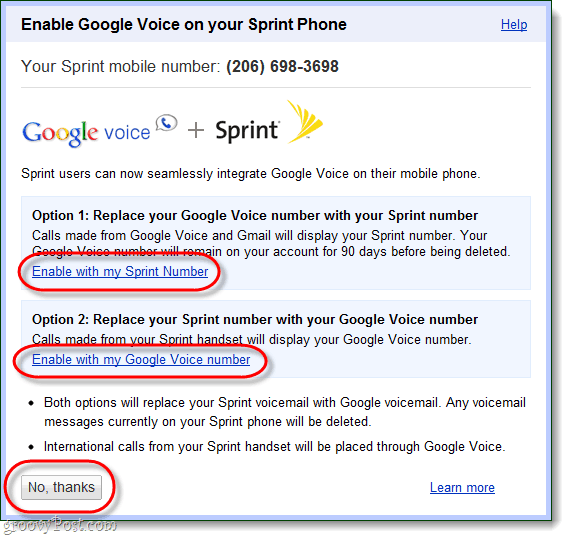
끝난!
이제 Google 보이스가 Sprint 전화와 통합되어 선택된. 개인적으로, 나는 안드로이드 폰과Google 보이스 앱이 설치되었습니다. Google 보이스 앱을 설치하면 이미 일반 전화선과 함께 시스템이 잘 통합되어 있으므로 시스템을 더욱 통합하고 무료 문자 메시지와 gVoice 번호를 포기하는 것이 약간 중복됩니다.
마음에 들지 않습니까? 통합을 비활성화하고 상황으로 돌아갑니다.
서비스를 사용하지 않으려면 음성 설정으로 이동하여 딸깍 하는 소리 그만큼 비활성화 상단의 버튼 전화 탭.
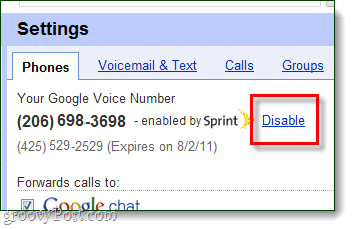
방금 계정을 활성화하지 않은 한 딸깍 하는 소리 즉시 비활성화 확인 버튼. 그렇지 않으면 활성화 한 후 15 분 정도 기다려야 변경할 수 있습니다.
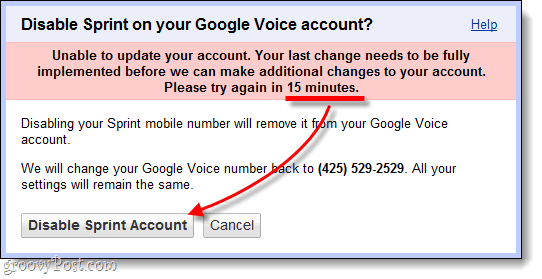










코멘트를 남겨주세요